4 Cara Mengubah Nama Banyak File Sekaligus di Windows
Tahukah kau bila Windows menyediakan banyak cara untuk mengubah nama di banyak file dari Windows Explorer, Command Prompt atau PowerShell?
Dengan Windows Explorer yakni cara tercepat untuk mengubah nama banyak file, namun kurang fleksibel. Kalau memakai PowerShell sangat fleksibel, namun bagi pemula PowerShell cukup membingungkan. Menggunakan software komplemen juga sanggup ibarat Bulk Rename Utility, cukup fleksibel dan mudah.
Semua pilihan itu di tangan kamu, pilihlah yang termudah bagi kamu. Kali ini WinPoin bakal ngasih tutorial gimana caranya mengubah nama banyak file dengan Windows Explorer, Command Prompt atau PowerSheel.
Windows Explorer
Windows Explorer yakni metode tercepat dan termudah yang sanggup kau pilih untuk mengubah nama banyak file. Pertama-tama, tempatkan banyak file yang akan kau ubah namanya.

Kemudian klik file paling bawah dan tahan tombol Shift, kemudian klik file paling atas. Klik kanan dan pilih rename atau tekan F2.

Beri nama pada file yang telah kau pilih tadi, kemudian tekan Enter.

Command Prompt
Dengan Command Prompt kau sanggup mengubah nama file dengan perintah rename atau ren. Dengan memakai * kau sanggup menyamakan nama file tanpa perlu resah dengan nama file yang berbeda-beda. Untuk membuka Command Prompt melalui folder yang berisi file, klik kanan dan Shift.
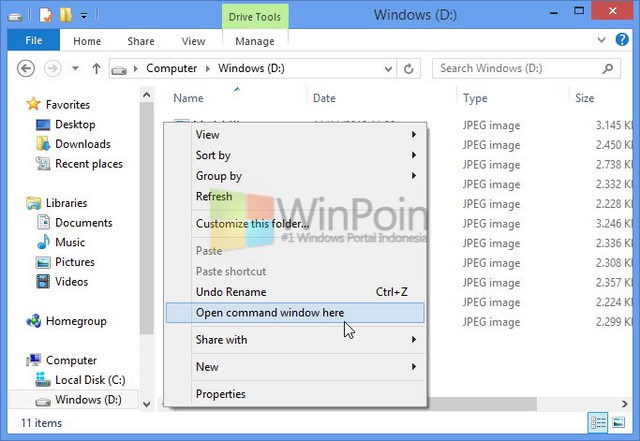
Untuk mengubah tipe file di banyak file secara sekaligus di Windows Explorer mustahil dilakukan, namun dengan Command Prompt itu sanggup dilakukan. Contohnya saja file tipe JPG berikut ini akan diubah ke PNG. Ketikkan perintah dibawah ini:
ren *.JPG *.PNG

Dan kini kau sudah mendapat tipe file yang kau inginkan.

PowerShell
PowerShell lebih banyak mempunyai fleksibilitas untuk mengubah nama file. Hanya 2 perintah yang kau perlukan, Dir untuk mengetahui daftar file dari folder dikala ini. Dan Rename-item, untuk mengganti nama file.
Pertama-tama buka PowerShell dan arahkan ke folder yang berisi file yang ingin kau ubah. Ketikkan:
cd “folder”

Setelah itu mari kita ubah sesuatu dari banyak file disini, misalkan saja memberi tanda _ pada jarak nama file dengan angka.

Perintah untuk itu adalah:
Dir | Rename-Item –NewName { $_.name –replace “ “,”_” }
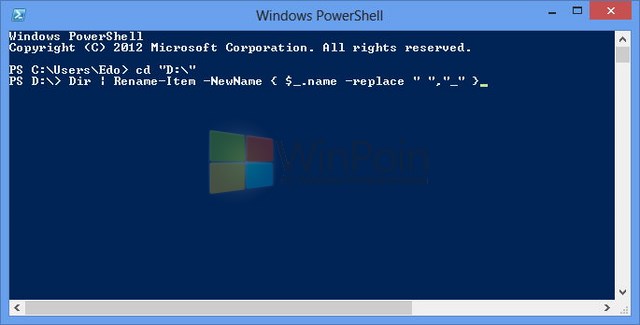
Sekarang kau sudah mendapat nama file gres di banyak file dengan mudah.

Mudah bukan ternyata untuk mengubah nama di banyak file sekaligus? Ternyata Windows mempunyai banyak fitur keren yang belum kalian ketahuikan? Untuk itu terus ikuti artikel di WinPoin untuk mendapat banyak ilmu dari Windows.
Sumber: https://winpoin.com/
0 Response to "4 Cara Mengubah Nama Banyak File Sekaligus di Windows"
Post a Comment